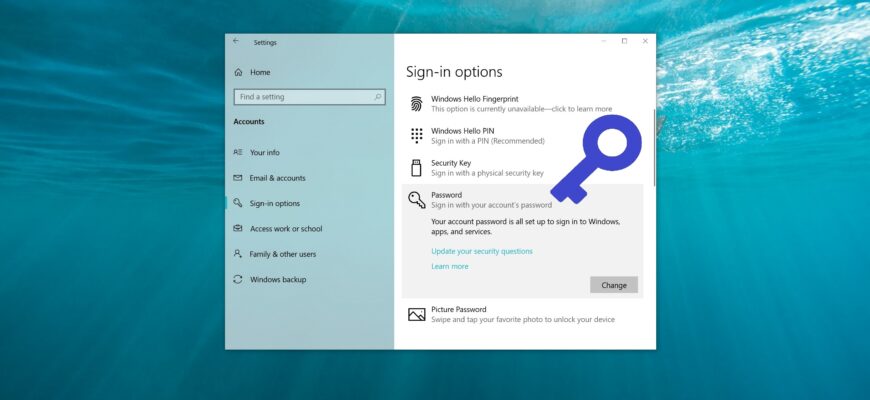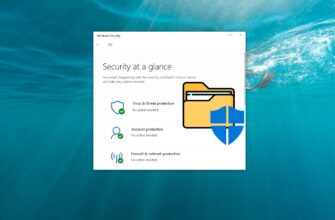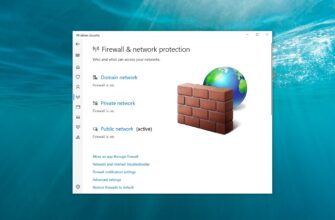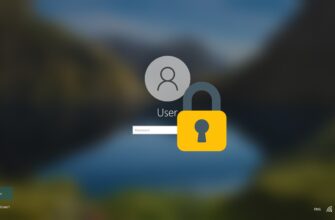A partire dalla versione 1903 di Windows 10, può utilizzare un nuovo criterio di gruppo per impedire l’uso delle domande di sicurezza per gli utenti locali. L’attivazione di questa impostazione impedirà agli utenti locali di impostare e utilizzare le domande di sicurezza per reimpostare le password. Quando questa impostazione è attivata, il link “Aggiorna le domande di sicurezza” diventerà inattivo e i campi per le domande di sicurezza saranno assenti quando crea un account locale.
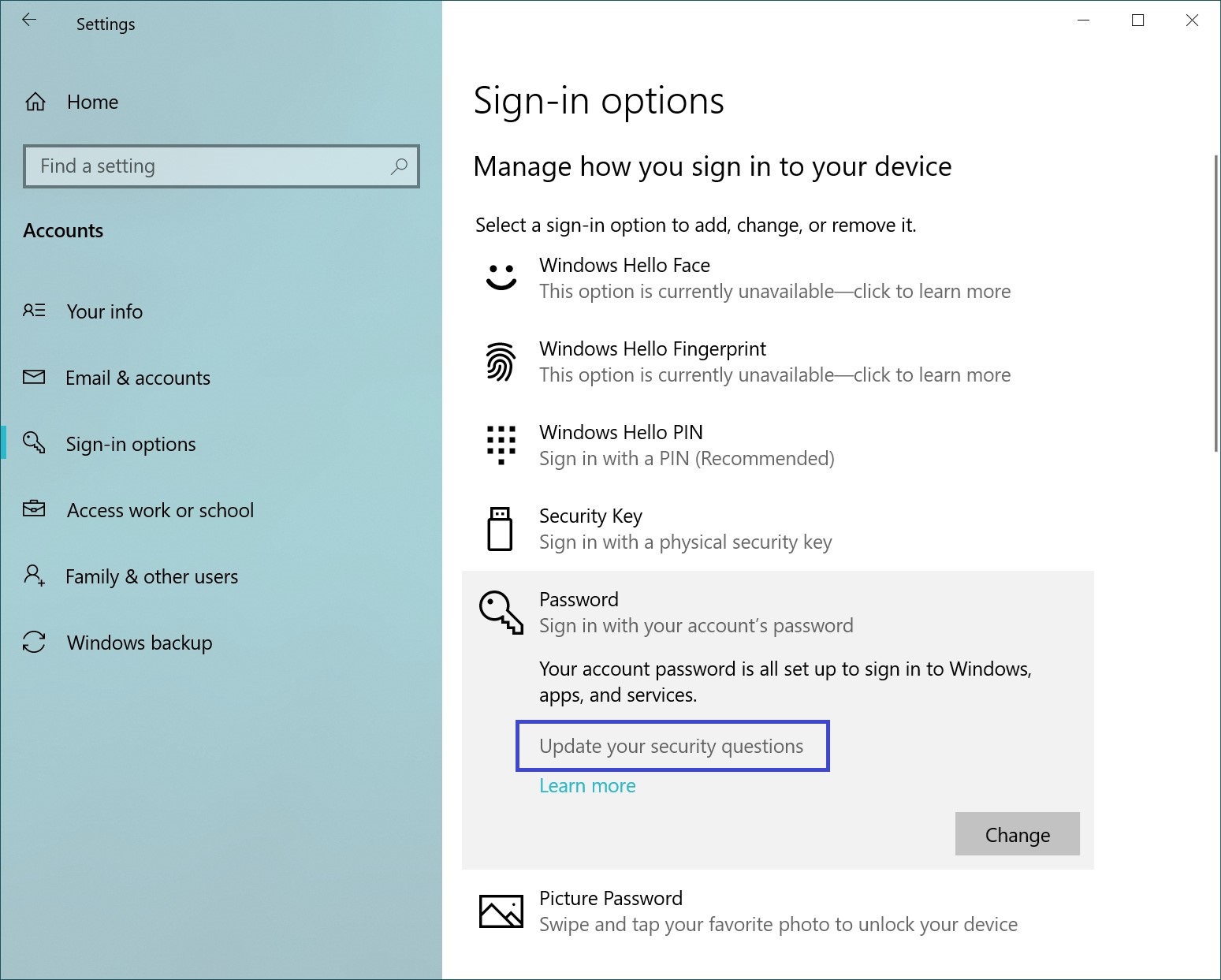
Per disattivare o attivare le domande di sicurezza in Windows 10, deve accedere con i diritti di amministratore.
Come disattivare (attivare) le domande sulla sicurezza nell’Editor Criteri di gruppo locali
L’Editor dei Criteri di Gruppo Locali è disponibile nelle edizioni Pro, Enterprise ed Education di Windows 10.
Per disabilitare o abilitare le domande di sicurezza, apra l’Editor dei Criteri di Gruppo Locali premendo Win + I e digitando gpedit.msc nella finestra Esegui e premendo Invio.
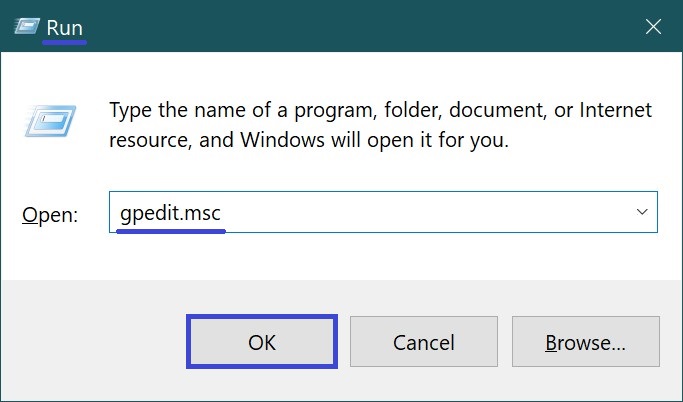
Nella finestra dell’Editor Criteri di gruppo locali aperta, espanda le seguenti voci:
Configurazione del computer ➯ Modelli amministrativi ➯ Componenti di Windows ➯ Interfaccia utente credenziale
Successivamente, nel riquadro destro, faccia doppio clic sul criterio denominato “Impedisci l’uso di domande di sicurezza per gli account locali”.
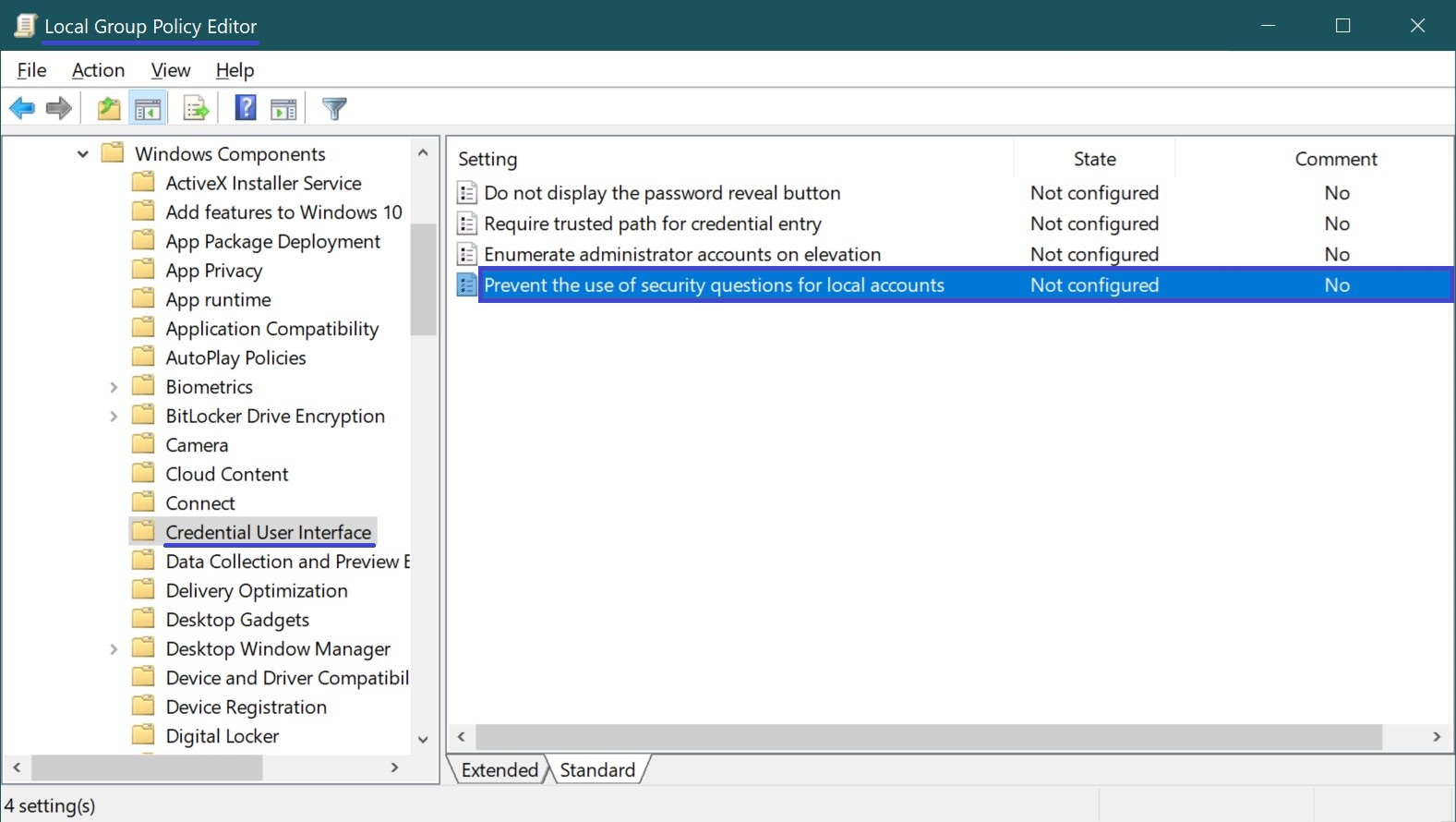
Nella finestra“Impedisci l’uso delle domande di sicurezza per gli account locali“, imposti la levetta su “Abilitato” e clicchi su “OK”.
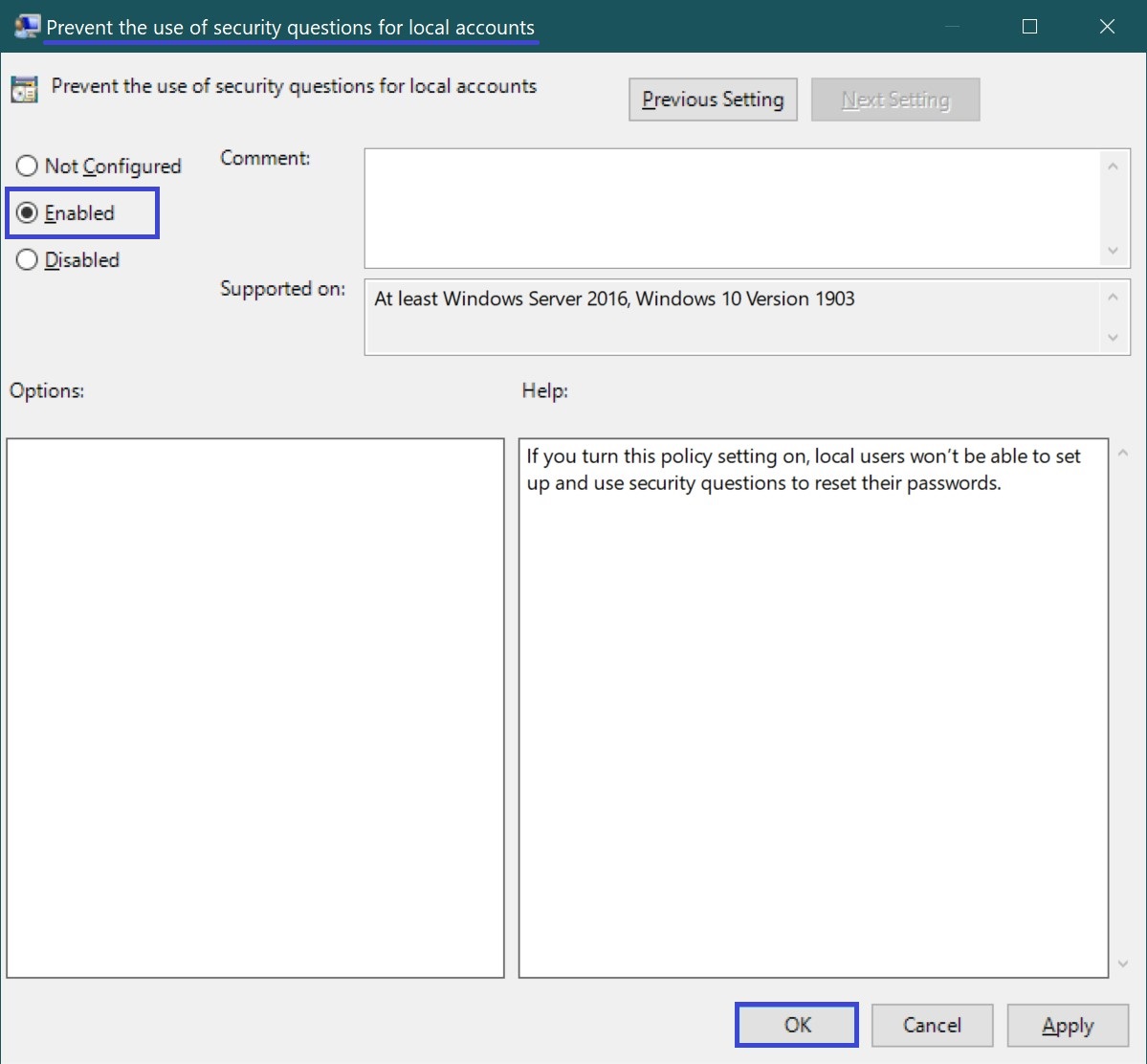
Per annullare le modifiche e abilitare l’uso delle domande di sicurezza, nella finestra“Impedisci l’uso delle domande di sicurezza per gli account locali“, imposti il toggle da“Abilitato” a “Non configurato” e clicchi su “OK”.
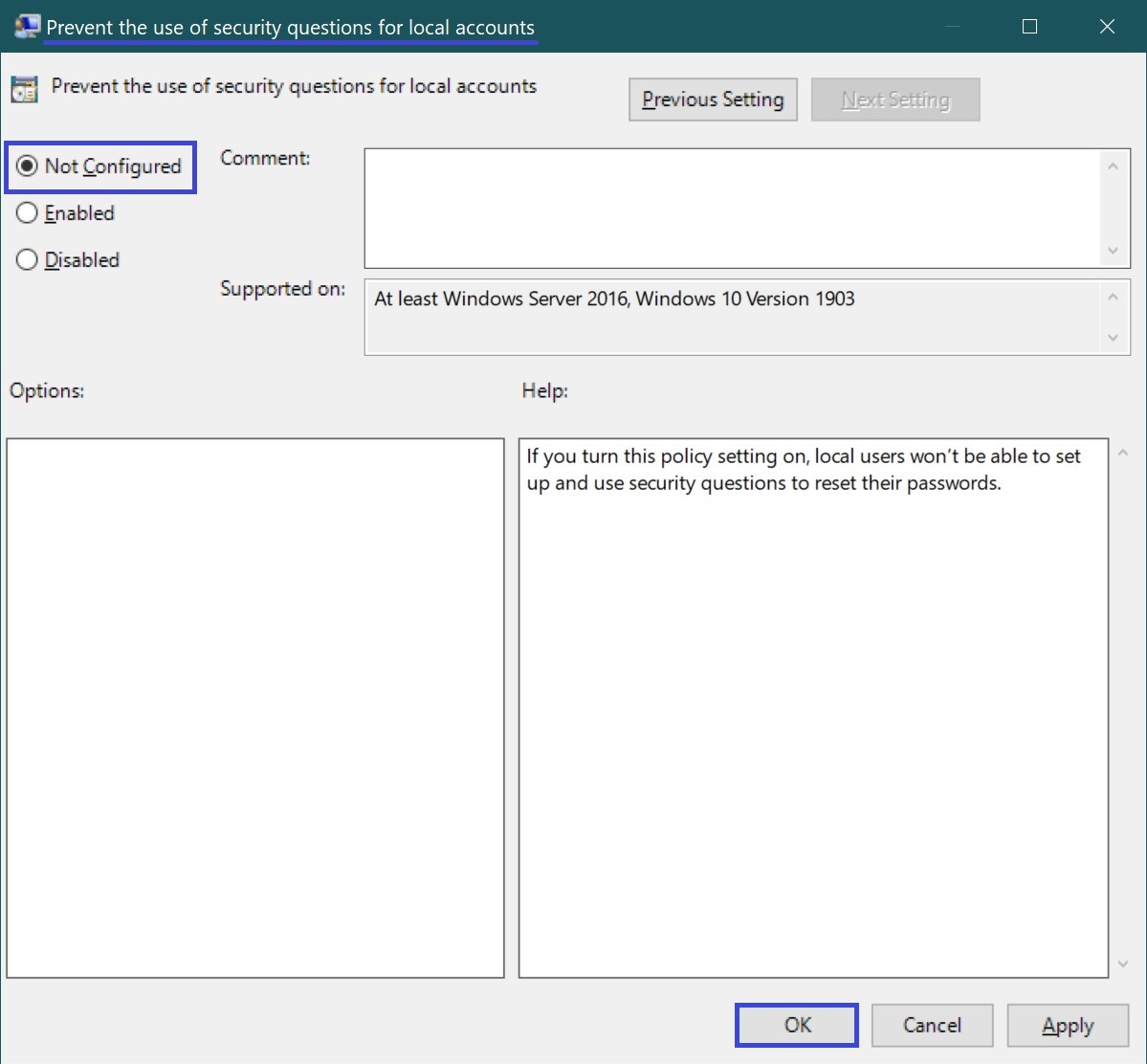
Come disabilitare (abilitare) le domande di sicurezza utilizzando un file di registro (file REG)
Questo metodo le consente di disabilitare (o abilitare) le domande di sicurezza in tutte le edizioni di Windows 10 apportando modifiche al registro di sistema di Windows.
Prima di apportare qualsiasi modifica al registro, si consiglia vivamente di creare un punto di ripristino del sistema.
Tutte le modifiche apportate al registro sono dettagliate di seguito negli elenchi dei file di registro. Per disabilitare l ‘uso delle domande di sicurezza, crei e applichi un file di registro con il seguente contenuto:
Windows Registry Editor Versione 5.00.
[HKEY_LOCAL_MACHINE\SOFTWARE\Policies\Microsoft\Windows\System] .
“NoLocalPasswordResetQuestions”=dword:00000001
Per abilitare l’uso delle domande di sicurezza, crei e applichi un file di registro con il seguente contenuto:
Editor del Registro di Windows Versione 5.00.
[HKEY_LOCAL_MACHINE\SOFTWARE\Policies\Microsoft\Windows\System] .
“NoLocalPasswordResetQuestions”=-.